Propiedades de la cuenta
El diálogo de las propiedades de cuenta puede tener hasta 6 pestañas, depende de los derechos de acceso.
Básicas
La pestaña Básicas tiene tres secciones, pero solo la primera se muestra en caso de tener accesos mínimos a la cuenta. Esta pestaña contiene el nombre de la cuenta y los nombres del creador, de la cuenta a que pertenece, y de la cuenta padre.
La segunda y la tercera secciones están destinadas para bloquear/desbloquear la cuenta y registrar pagos o días.
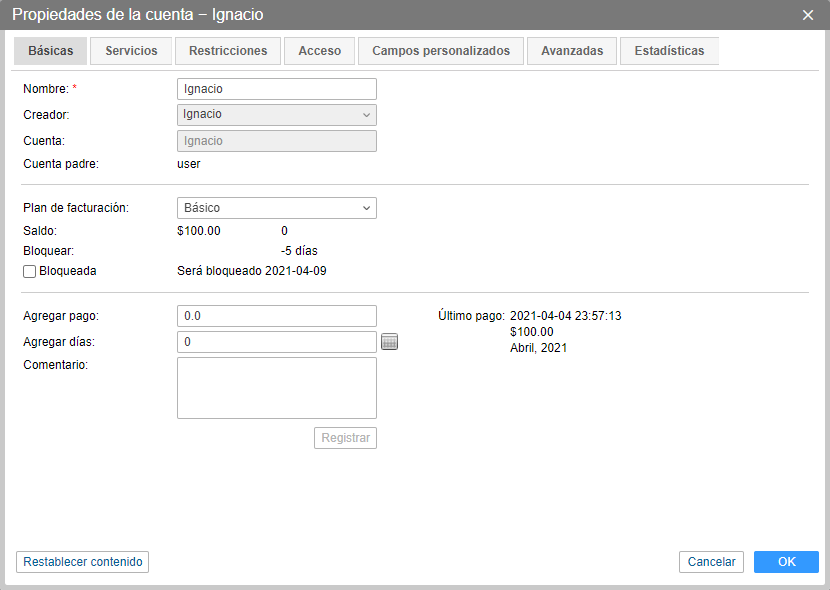
En la segunda sección se indica el plan de facturación, el saldo corriente, los ajustes del bloqueo y el estado de la cuenta: activa o bloqueada.
La línea Saldo muestra el saldo actual de la cuenta y el número de días restantes (si el bloqueo por días está activado para la cuenta en la pestaña Restricciones). La línea que está situada debajo de ésta muestra los límites al alcanzar los cuales tiene que bloquearse la cuenta. Aquí solo se muestran, se modifican también en la pestaña Restricciones.
Si la cuenta está bloqueada, el visto correspondiente está activado, y a su lado se escribe la fecha del bloqueo. Si la cuenta está activa, el visto está desactivado, y a su lado se escribe la fecha del supuesto bloqueo (solo si está activada la opción del bloqueo por días). Se puede regular el estado del visto del bloqueo manualmente, por ejemplo, para desbloquear la cuenta al recibirse el pago. También se puede utilizarlo para el bloqueo de la cuenta, pero solo funciona correctamente con el saldo nulo o negativo o la cantidad de días restantes menos de 0. Note, que se puede cambiar la posición de este visto sin abrir el diálogo de las propiedades de la cuenta, desde la columna Estado.
Los pagos o días se registran en la tercera sección de la pestaña Básicas. Los usuarios pueden registrar pagos o días para las cuentas situadas en la jerarquía vertical más abajo.
Para registrar pagos o días, se requieren los siguientes derechos de acceso a unidad, cuenta y usuario respectivamente:
- Ver detalle de propiedades del objeto,
- Gestionar cuenta,
- Gestionar acceso al objeto.
Para registrar un pago introduzca la suma necesaria y un comentario (obligatorio) y apriete el botón Registrar. La suma será agregada al saldo actual, y los datos sobre el pago introducido se guardarán en la historia de los pagos, que puede verse en la pestaña Estadísticas.
Si está activado el bloqueo por días, se puede agregar días también. La cantidad necesaria de días se la puede introducir manualmente o indicarla por medio del calendario (el botón a la derecha del campo de introducir días). Se puede agregar el pago y los días al mismo tiempo o por separado.
Servicios
La pestaña Servicios del diálogo de las propiedades de una cuenta permite controlar la cantidad de SMS, de unidades disponibles, permitir o prohibir a los usuarios de la cuenta acceder a varias funciones del sistema de rastreo satelital (geocercas, informes, notificaciones, etc.), controlar el precio de estos servicios. La lista de servicios de esta pestaña depende del plan de facturación asignado a la cuenta y de los módulos adicionales activados.
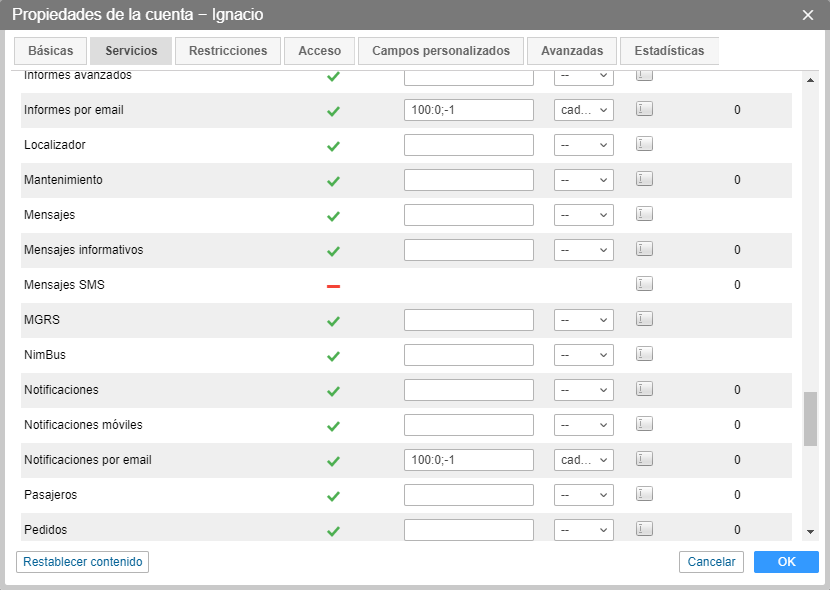
Se puede arreglar servicios según la primera o la segunda columna, es decir, por orden alfabético o por el estado (activados/desactivados).
Estado del servicio:
 : servicio activado,
: servicio activado,
 : servicio desactivado.
: servicio desactivado.
Para los servicios activados se puede ajustar la cantidad y el precio permitidos, así como el intervalo de limpiarlos si es necesario. Para ajustar un límite cuantitativo para un servicio, introduzca el número necesario en el campo. Por ejemplo, si pone 11 frente al campo Geocercas, será permitido crear 11 geocercas en esta cuenta.
A la cantidad se puede agregar el intervalo de reinicio para, por ejemplo, establecer el límite de 5 SMS por hora. Otros intervalos de reinicio posibles son: diariamente, semanalmente, mensualmente.
Junto con el límite se puede ajustar el precio en el formato COUNTER1:VALUE1;COUNTER2:VALUE2;VALUE3. El contador tiene que ser un número positivo y COUNTER(N+1) tiene que ser siempre mayor del COUNTER(N). Abajo se dan ejemplos de renglones del precio:
| Servicio | Línea del coste | Interpretación |
|---|---|---|
| Mensajes SMS | 1:0;10:1.5;-1 | Permitir enviar un mensaje SMS gratis, el precio de los mensajes de 2 a 10 es de $1.5, no se permite enviar el onceavo mensaje. |
| Unidades | 1:0;5:10;10:3;50:1 | Pago regular por las unidades de seguimiento: por la primera unidad no se toma dinero, el precio de las unidades de 2 a 5 es de $10, de 6 a 10 es de $3 y de 11 — de $1. |
| Geocercas | 5:2;-1 | Permitir la creación de hasta 5 geocercas por $2, no se permite crear la sexta geocerca. |
El icono gris frente al servicio significa, que el estado y las restricciones de este servicio se han tomado del plan de facturación asignado a la cuenta. Si el estado o las restricciones han sido cambiados, es decir, estimados individualmente para la cuenta, el botón  se hace activo. Se puede apretarlo para restablecer los valores por defecto, es decir, los valores del plan de facturación.
se hace activo. Se puede apretarlo para restablecer los valores por defecto, es decir, los valores del plan de facturación.
En la columna Utilizado está indicado cuántos objetos del tipo correspondiente han sido creados en la cuenta. Es actual solo para los servicios contables (como unidades, conductores) y no tiene sentido para los servicios incontables (como SDK, conducción eficiente, etc.).
Restricciones
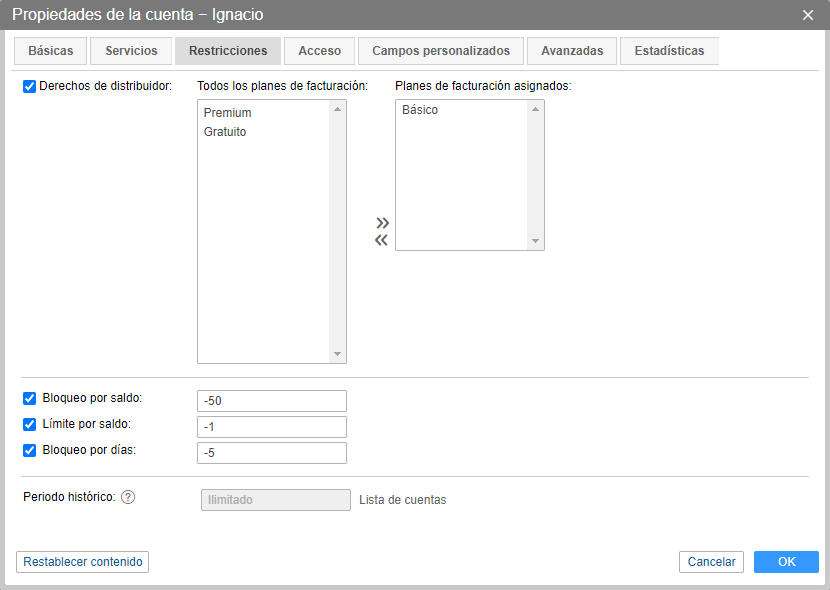
Derechos de distribuidor
Para que el usuario pueda crear cuentas subordinadas, active para él la opción Derechos de distribuidor. En la sección Todos l****os planes de facturación se muestran los planes disponibles para usted. Seleccione aquellos que desea asignar al usuario y muévalos a la sección Planes de facturación asignados. Después, el usuario puede asignarlos a las cuentas subordinadas.
No se puede desactivar la opción Derechos de distribuidor si la cuenta tiene al menos una cuenta subordinada.
Las siguientes tres opciones están relacionadas con la restricción de actividad de los usuarios en caso de no realizar pago. Como regla en estos campos se indica 0 o un valor negativo para conceder a clientes la posibilidad de utilizar el sistema de rastreo satelital a la expiración del saldo o días. Si estas opciones no están activadas, se tomarán las restricciones del plan de facturación o de la cuenta padre.
Una cuenta subordinada no puede tener más funciones que la cuenta principal. Por lo tanto, si se establece un período de retención de datos que excede el límite padre, la restricción se toma del último.
Bloqueo por saldo
Indique el saldo (la cantidad de dinero en la cuenta), al alcanzarse el cual a los usuarios de esta cuenta debe prohibirse entrar en los sitios.
Si quiere bloquear una cuenta manualmente antes de que el saldo alcance el valor indicado, desactive la opción Bloqueo por saldo. En caso contrario, la cuenta se desbloqueará automáticamente.
Límite por saldo
Indique el saldo de la cuenta, al alcanzarse el cual para esta cuenta deben desactivarse algunos servicios y acceso a CMS Manager.
En caso de haber límite por saldo, no serán disponibles los siguientes servicios:
-
crear unidades;
-
crear grupos de unidades;
-
crear cuentas;
-
crear usuarios;
-
mensajes;
-
aplicaciones;
-
importación y exportación;
-
localizador.
Los siguientes servicios quedan no disponibles en caso de límite por saldo solo cuando tienen indicados los costes en la pestaña Servicios:
-
mensajes SMS;
-
notificaciones por email;
-
informes por email;
-
servicios de Google;
-
servicios de Yandex.
Bloqueo por días
Aquí se puede indicar la cantidad de días al alcanzarse la cual la cuenta tiene que ser bloqueada. El contador de días funciona sin dependencia del saldo de la cuenta. Si están ajustados el bloqueo por saldo y por días, el bloqueo se realizará al alcanzar cualquier de estas condiciones. Es decir, la cuenta puede ser bloqueada no solo si el saldo es nulo o negativo, sino también si se ha expirado la cantidad de días dada. Es cómodo utilizar el contador de días para controlar la cuota mensual, para el acceso demo, etc. Cuando se queda la cantidad de días indicada en este campo, el servicio se bloquea automáticamente.
Si ha sido activado el bloqueo por días y este estado ha sido guardado, una vez abierto el diálogo de nuevo, en la pestaña Básicas se mostrará la cantidad de días restantes y la línea para agregar días en la sección del registro del pago. El número de días se disminuye automáticamente al llegar nuevo día.
Los días se cuentas de acuerdo con UTC +3.
Cuando se queden 5 días, se mostrará un aviso cada vez que entre en el sistema: ¡Atención! Su cuenta será bloqueada pronto. … días restantes. Los mensajes siguen llegando hasta que la cantidad de días se haga menor de 0. Luego el usuario recibirá el aviso del siguiente contenido: ¡Atención! Su cuenta será bloqueada pronto.
Si quiere bloquear una cuenta manualmente antes de que quede la cantidad de días indicada, desactive la opción Bloqueo por días. En caso contrario, la cuenta se desbloqueará automáticamente.
Período histórico
Este parámetro permite indicar el período durante el cual los datos se guardan en el servidor. Se puede indicarlo en días o meses. Todos los mensajes anteriores a este período se eliminan de la base de datos automáticamente.
Por defecto el período histórico se toma de los ajustes del plan de facturación. Si el período histórico indicado para la cuenta supera él del plan de facturación asignado a la cuenta, se toma de los ajustes del plan de facturación. Si el período histórico indicado para la cuenta es menor que él del plan de facturación, se aplica el intervalo indicado para la cuenta. Para restablecer el valor por defecto, ponga 0.
Una cuenta de nivel inferior no puede tener un período histórico más largo que su cuenta padre. Al reducirse el período histórico de la cuenta padre, este cambia automáticamente en las cuentas de nivel inferior si su período inicial supera el valor nuevo.
Avanzadas
Servidor FTP personalizado
En caso de enviarse un informe al correo electrónico por medio de una tarea o notificación, se puede escoger si se quiere recibir archivos o un enlace al servidor FTP donde se almacenan los archivos correspondientes.
Para utilizar un servidor FTP, active la opción Servidor FTP personalizado en la pestaña Avanzadas e indique el host del servidor, nombre del usuario, contraseña y el directorio donde se guardarán los archivos.
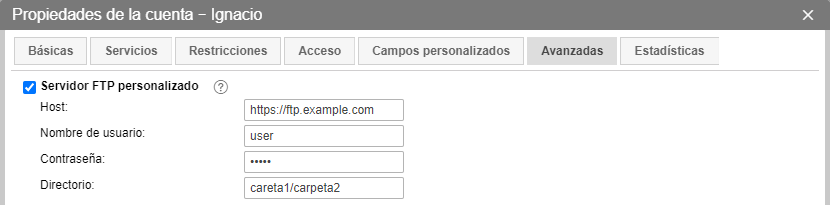
Plantilla de mensaje personalizada
Para indicar el asunto y el texto del mensaje que se envía al correo electrónico por medio de una tarea o notificación, hace falta activar este visto y llenar los campos necesarios. Se lo puede hacer manualmente o por medio del conjunto de parámetros estandarizados (hacer clic en los necesarios) que se convertirán en valores actuales en el momento de enviarse.
Como tipo de tarea o modo de acción para la notificación tiene que estar elegido Enviar un informe por email.
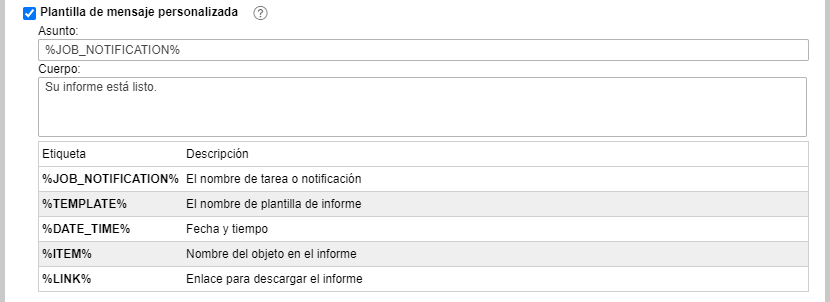
Las demás pestañas de las propiedades de cuenta o recurso (Acceso y Campos personalizados) tienen contenido estandarizado que ha sido descrito arriba.
Estadísticas
En la pestaña Estadísticas se puede ver todas las transacciones en el lapso indicado. Indique el intervalo temporal y apriete Mostrar. Todos los ingresos y decrementos se mostrarán en la tabla. Además, se puede mostrar pagos y retiros por separado por medio de escoger la opción correspondiente en el filtro y apretar Mostrar.
En la tabla se muestran los pagos y los días junto con los comentarios introducidos mientras agregarlos.
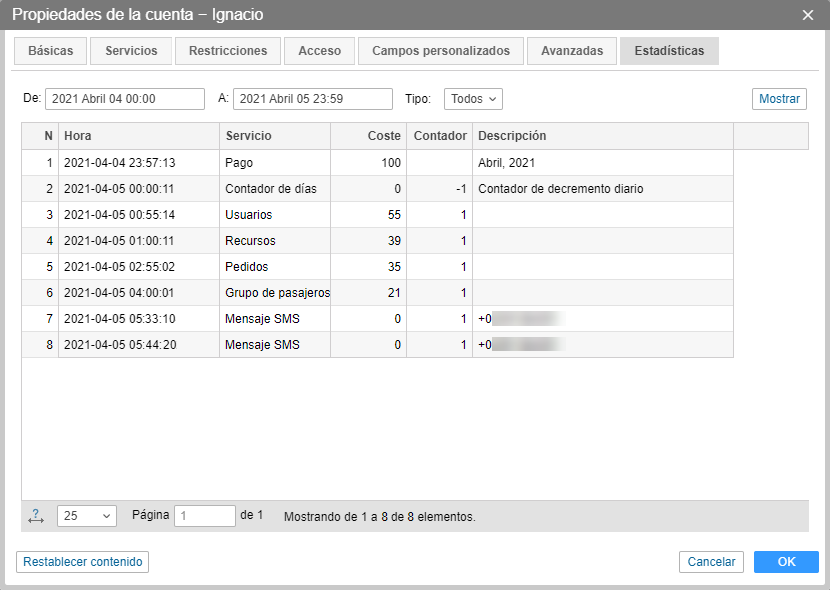
Las demás pestañas de las propiedades de una cuenta o un recurso (Acceso y Campos personalizados) tienen el contenido estandarizado descrito arriba.